
时间:2020-11-19 21:51:54 来源:www.win10xitong.com 作者:win10
我们在使用win10系统的时候,不少用户都遇到了Win10笔记本拔掉电源就屏幕变暗,推测还会有一些网友也会遇到同样的问题,如果你马上就要想解决这个问题,我们就学着尝试自己动手吧,大家可以按照这样的解决思路:1、在Win10的开始菜单上单击右键,在弹出的菜单中点击【电源选项】;2、在电源计划,首选计划下点击【高性能】,然后点击后面的【更改计划设置】就很容易的把这个难题给解决了。要是你还看得不是很明白,那么下面就是具体的解决Win10笔记本拔掉电源就屏幕变暗的完全解决手法。
具体方法如下:
第一步:在Win10的开始菜单上单击右键,在弹出的菜单中点击【电源选项】;
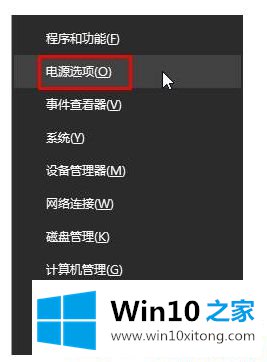
第二步:在电源计划,首选计划下点击【高性能】,然后点击后面的【更改计划设置】;
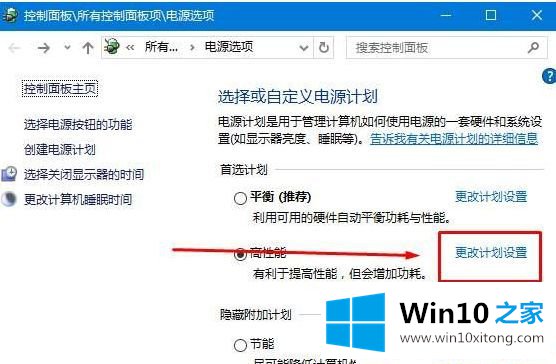
第三步:在下面将"用电池"和"接通电源"选项下的【调整计划亮度】滑动块都移到最右侧,点击保存即可。

上述教程轻松解决Win10笔记本拔掉电源就屏幕变暗的问题,只要设置一下亮度即可。
Win10笔记本拔掉电源就屏幕变暗的问题是不是大家根据以上提供的教程就处理好了呢?以上的文章如果对你的问题有所帮助,希望对本站多多支持。